Comment Télécharger, Installer et Activer Windows 7

Introduction :
Le système Windows 7 est un système d'exploitation (OS) de Microsoft. Il a intégré la famille Windows NT depuis octobre 2009 en remplacement de Windows Vista. Cette version de Windows 7 comprend une série d'éditions telles que Home Premium, Professional, Ultimate et Enterprise. Ce guide étape par étape est utile pour les débutants.
-
Requirements
- Un support de boot
- Un PC compatible
- Le fichier ISO de Windows 7
-
Steps to follow
-
Téléchargez Windows 7:
-
Dans un premier temps, il vous faudra télécharger le système d'exploitation en utilisant le lien qui vous a été envoyé par courriel après la confirmation de votre commande.
Prenez patience pendant le téléchargement, car cela peut prendre quelques minutes.
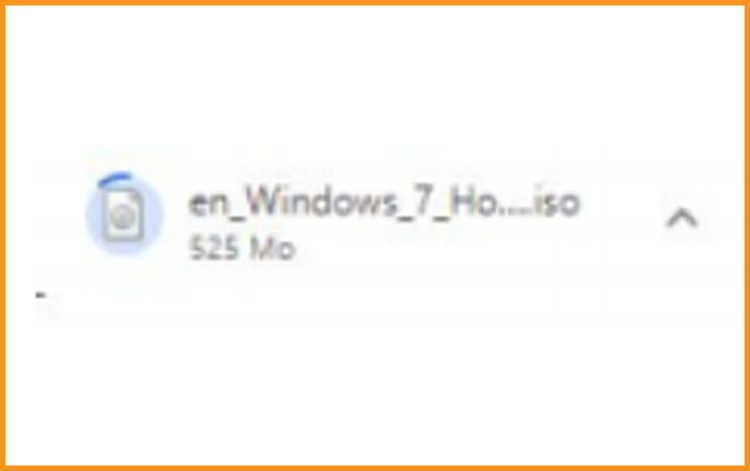
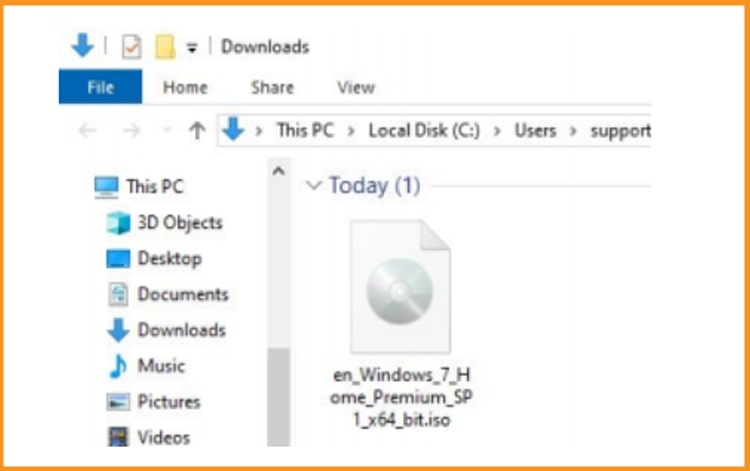
-
Il est possible d'utiliser l'outil Microsoft pour créer une clé USB bootable ou graver le fichier Windows 7 sur un DVD.
Maintenant, il faut commencer à installer Windows 7.
-
-
Installez Windows 7 :
Pour commencer l'installation, veuillez lancer le média d'installation et appuyer sur n'importe quelle touche.
-
Cliquez sur Installer maintenant pour lancer l'installation de Windows 7.
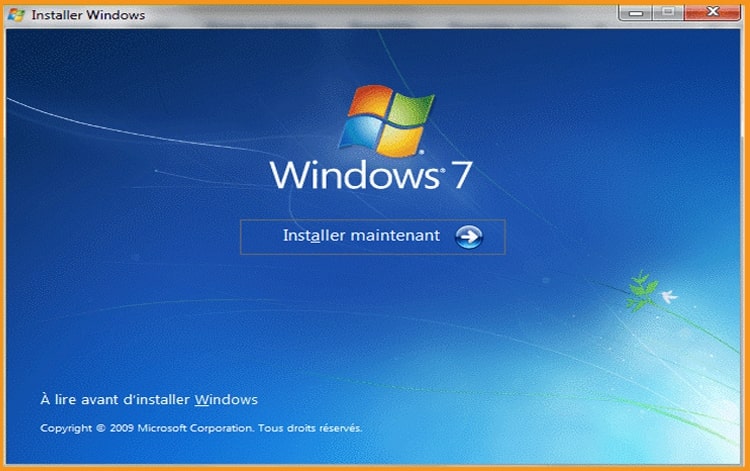
-
Veuillez lire et accepter le contrat de la licence.
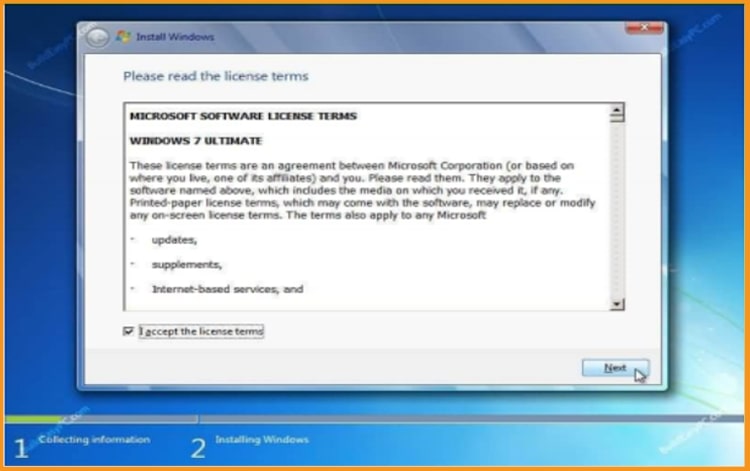
-
En sélectionnant "Personnalisation (avancée)", vous pourriez perdre vos paramètres, vos fichiers et vos applications. Assurez-vous de faire une sauvegarde de tous vos fichiers avant de commencer l'installation.
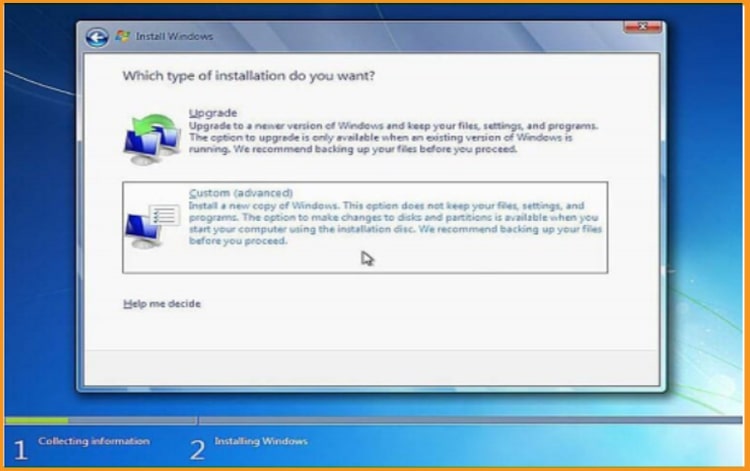
-
Veuillez choisir la partition où vous voulez installer Windows 7, ensuite appuyez sur Suivant.
ATTENTION : Avant de procéder à des modifications sur les partitions précédentes, assurez-vous d'avoir sauvegardé toutes les données sur les partitions. En effet, la suppression ou le formatage des partitions entraîne la suppression de tous les fichiers qu'elles contiennent.
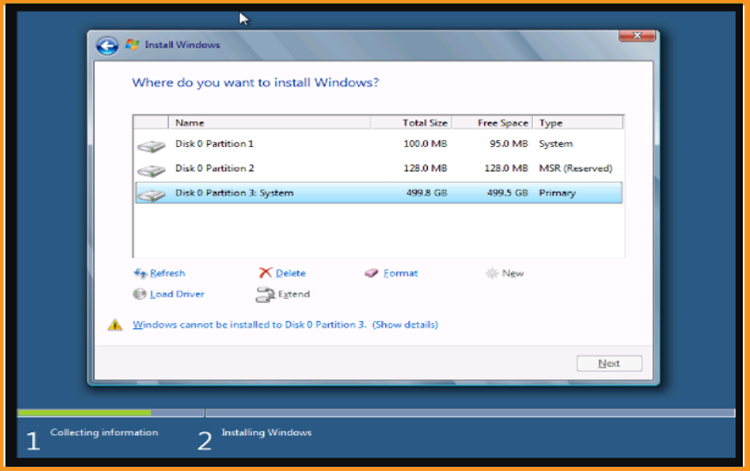
-
La procédure d'installation prendra quelques minutes.Pendant l'installation, plusieurs redémarrages peuvent se révéler nécessaires.
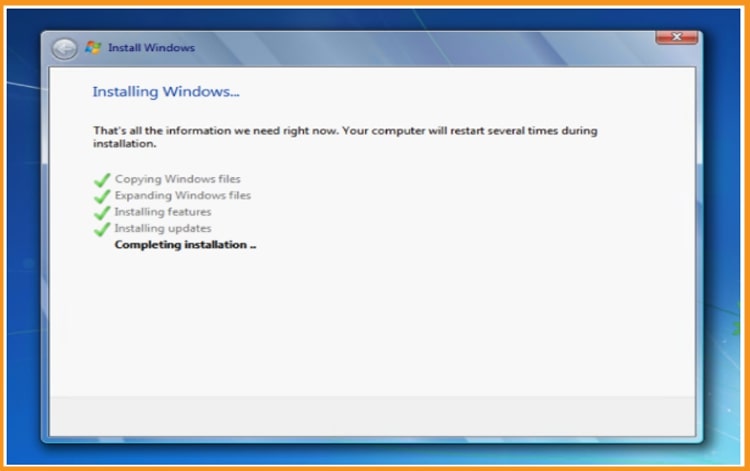
-
Pendant la configuration de Windows 7. Veuillez introduire vos informations personnelles et créer un compte utilisateur.
NB : Le choix d'un mot de passe est facultatif.
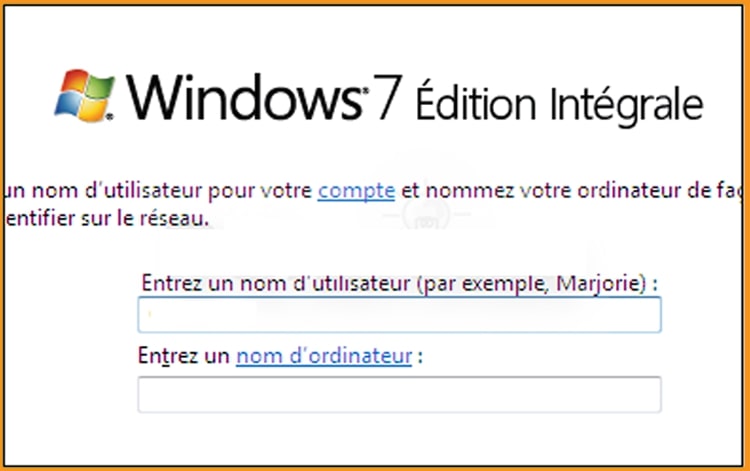
-
Définissez le fuseau horaire, ainsi que la date et l'heure, et appuyez sur Suivant.
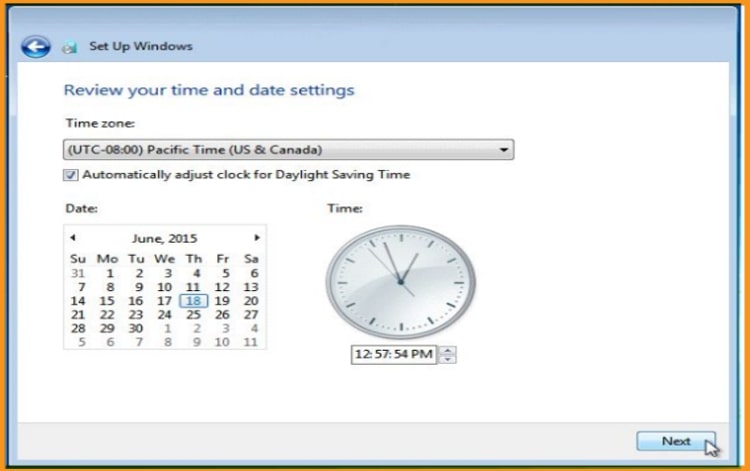
-
La connexion de votre ordinateur à Internet doit être assurée par votre câble Ethernet. Vous pouvez continuer si vous ne disposez pas d'une connexion Internet.
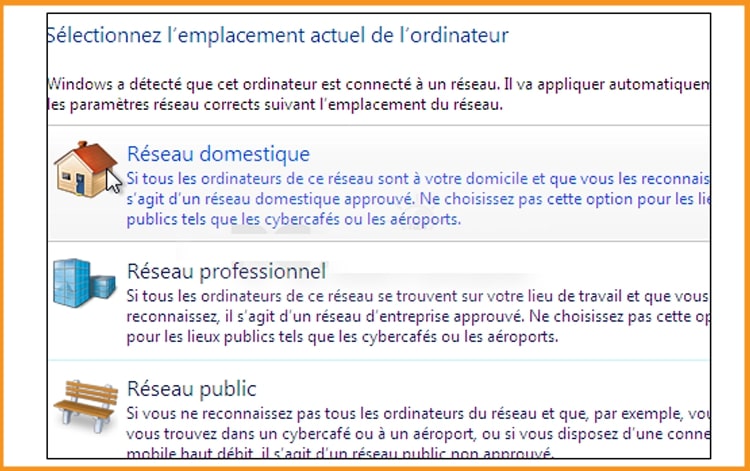
-
Félicitations ! Le système d'exploitation Windows 7 étant maintenant installé, il est temps de l'activer.
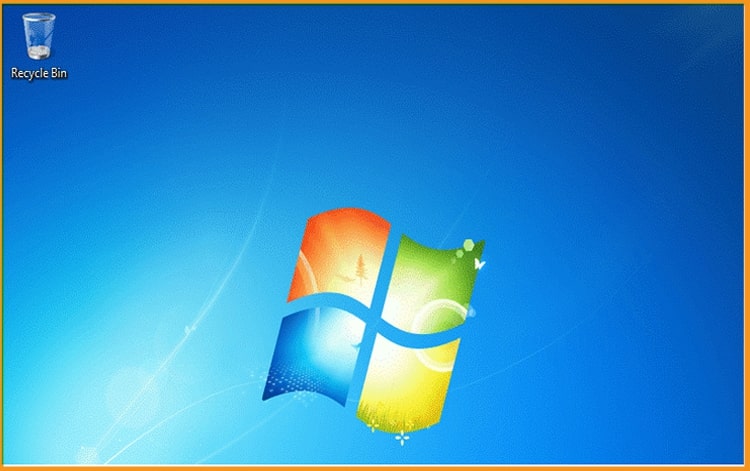
-
-
Activez Windows 7:
Suivez les étapes ci-dessous concernant l'activation de votre système d'exploitation :
-
Effectuez un clic droit sur PC et sélectionnez "Propriétés".
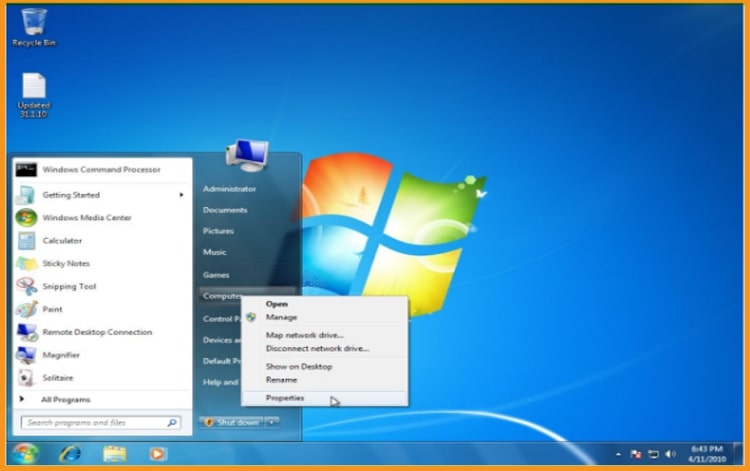
-
Sous Windows, faites défiler la liste et cliquez sur "Activer le produit maintenant".
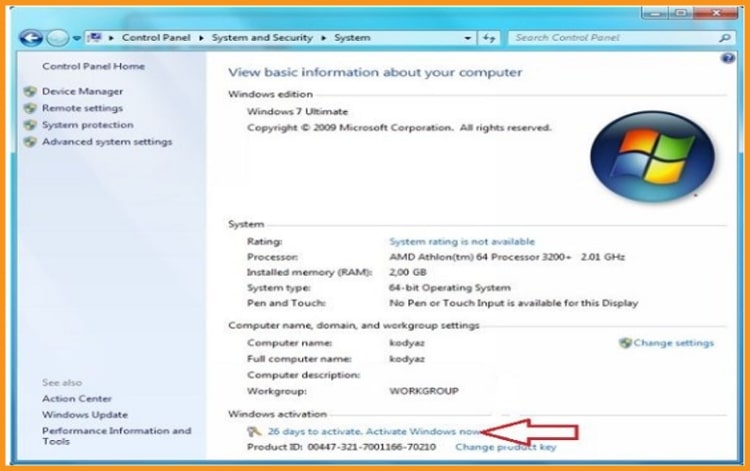
-
Veuillez entrer la clé de licence, et appuyez sur le bouton "Activer Windows en ligne maintenant". Notez que la clé de licence comporte 25 caractères.
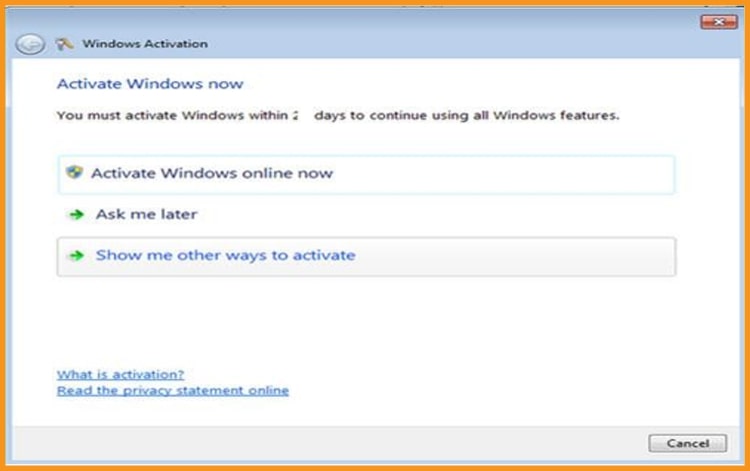
-
-
-
Bravo! Votre Windows 7 est désormais activé. Vous pouvez commencer à utiliser votre système d'exploitation maintenant.



